Canva에서 QR 코드를 만드는 방법


QR 코드는 링크, 파일, 연락처 세부 정보 등에 빠르게 액세스할 수 있는 편리한 파트너입니다. Canva에서 QR 코드를 만드는 방법을 알게 되면 지금보다 훨씬 더 자주 QR 코드를 사용하게 될 것입니다.
Canva Editor에서 QR 코드를 만드는 방법
간단히 디자인을 만들고, 세부 정보가 있는 QR 코드를 추가하면 됩니다. 그리고 Canva를 사용하지 않는다면 지금이 시작하기에 좋은 때입니다. 그래픽을 만들고, 비디오를 편집하고, GIF를 만들고, 그 외에도 많은 것을 할 수 있습니다.
Canva에서 QR 코드를 만드는 방법은 몇 분 밖에 걸리지 않으며 컴퓨터나 모바일 기기에서도 가능합니다.
Canva 계정에 로그인하여 시작해 보세요. 없는 경우 무료로 만들고 디자인을 저장할 수 있습니다.
컴퓨터에서 QR 코드 만들기
컴퓨터에서는 편집기 창 왼쪽에 있는 모든 앱을 선택하세요. Canva 메인 대시보드에서도 액세스할 수 있습니다. 제 예에서는 Instagram 게시물을 만들고 있지만 이는 여러분이 만들고 있는 모든 유형의 디자인에 적용됩니다.
Canva 앱 목록에서 QR 코드를 선택하세요 . 목록에서 상당히 아래에 있으므로 검색창에 “QR 코드”를 검색해 보는 것이 좋습니다. 메시지가 나타나면 열기를 선택합니다 .
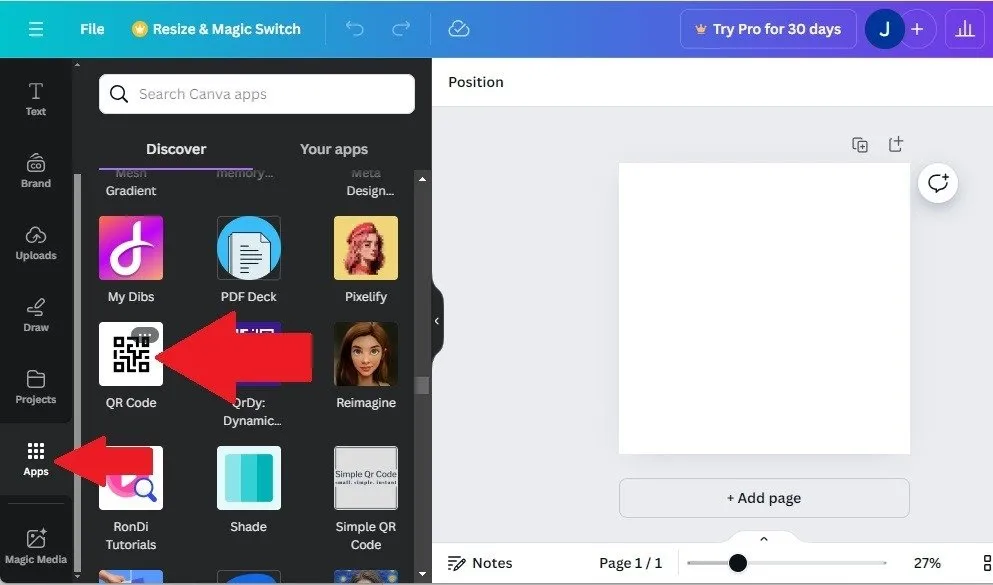
원하는 URL을 입력하세요. 그런 다음 사용자 정의를 확장하여 여백과 함께 배경/전경 색상을 선택합니다. 완료되면 코드 생성을 누르세요 .
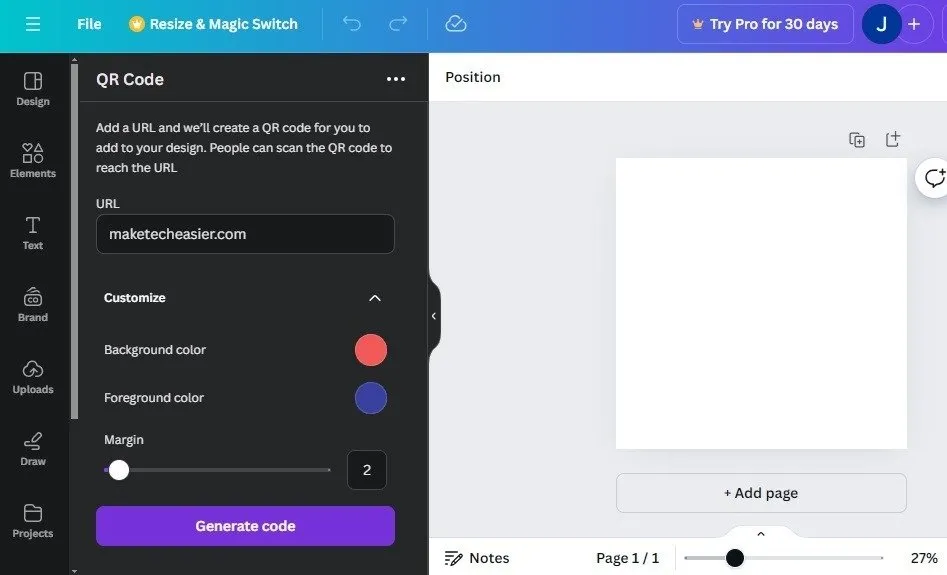
Canva에서 QR 코드를 위치시키고 크기를 조정하여 디자인과 필요에 가장 잘 맞춥니다. 그런 다음 최종 디자인을 저장, 다운로드 및/또는 인쇄합니다.
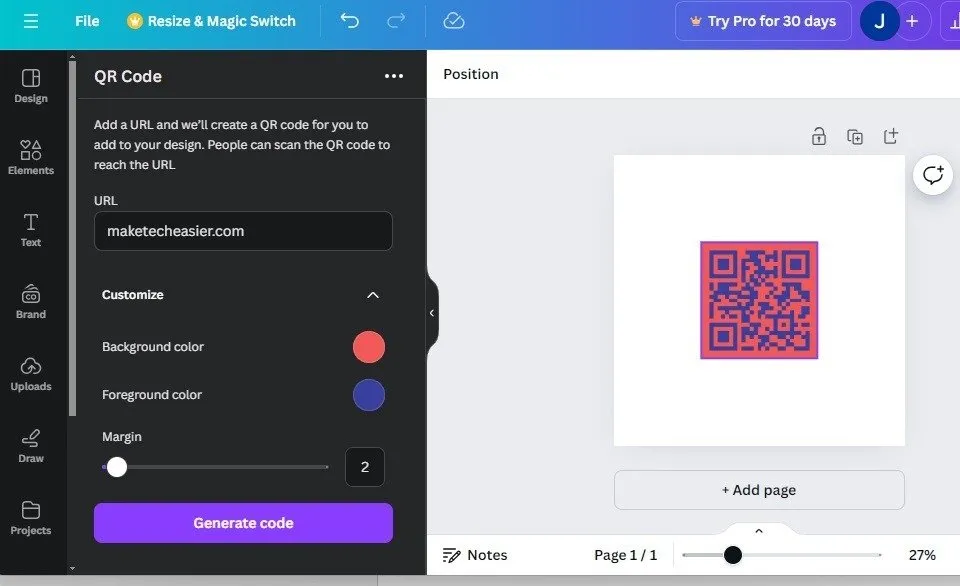
그런데, Windows PC에서 QR 코드를 스캔하기 위해 휴대폰이 필요하지 않습니다. 대신, 이 네 가지 옵션을 사용하여 Windows에서 QR 코드를 스캔하세요.
모바일을 통해 QR 코드 생성
Canva 앱을 다운로드하고 계정에 로그인합니다. 원하는 디자인을 시작합니다. 하단 툴바에서 앱을 선택하고 QR 코드를 검색합니다. QR 코드를 탭하고 열기를 선택합니다. 앱 실행에 대한 권한을 부여해야 할 수 있습니다.
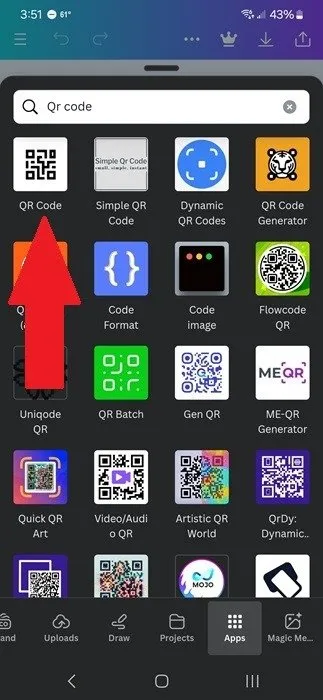
도착 URL을 입력하고 맞춤설정을 확장하여 배경색, 전경색 및 여백을 선택하세요. 현재 디자인에 QR 코드를 추가하려면 코드 생성을 탭하세요 .
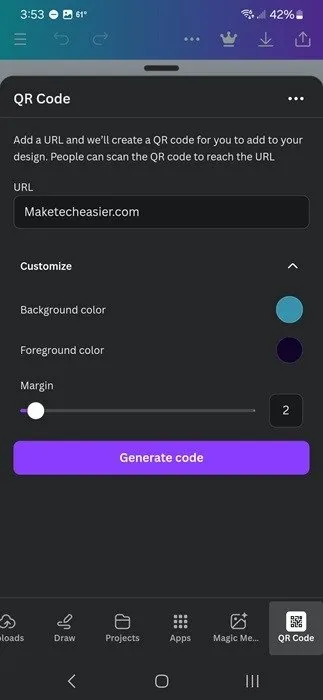
디자인에 맞게 필요에 따라 QR 코드의 크기와 위치를 조정하세요.
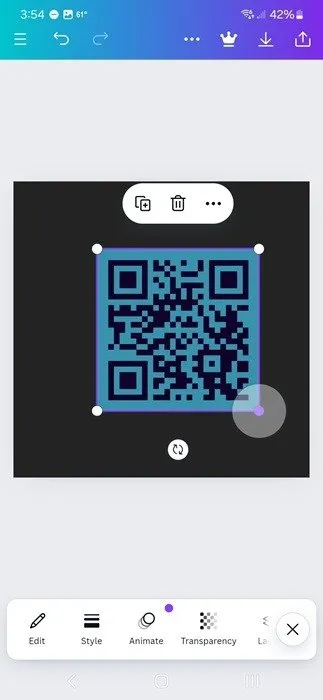
Canva에서 동적 QR 코드를 만드는 방법
Canva에서 동적 QR 코드를 만들려면 Hovercode 계정에 가입해야 합니다 . 이것은 완전 무료입니다. 계정을 만들고 나면 이를 Canva와 연결하여 디자인에 동적 QR 코드를 추가하고 업데이트할 수 있습니다. 이 프로세스는 Canva의 데스크톱 버전과 모바일 버전 모두에서 작동합니다.
Canva 홈페이지나 Canva 편집기의 왼쪽 사이드바(또는 모바일 앱 하단)에서 앱을 선택하세요. 동적 QR 코드를 스크롤하거나 검색합니다 . 검색이 더 빨라야 한다는 것을 알았습니다. 결과를 선택하고 열기를 선택합니다 .
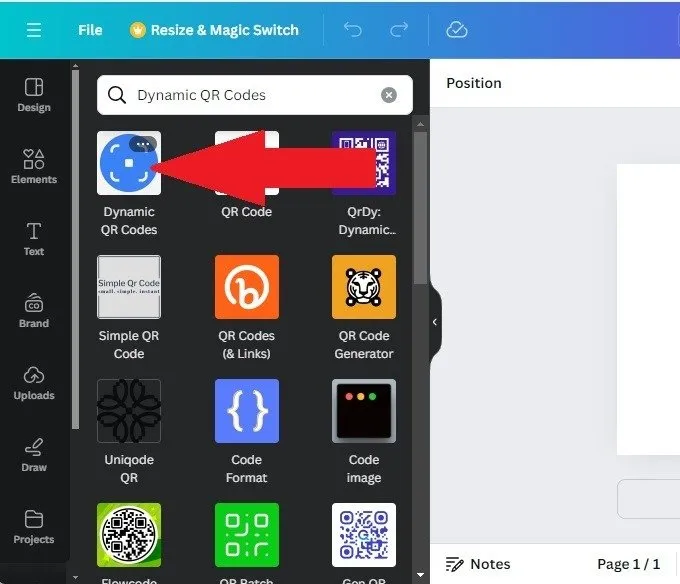
템플릿을 선택한 다음 링크, 로고, 색상으로 맞춤설정하세요. 링크만 필수입니다. 완료되면 동적 옵션을 켭니다(최종 사용자 정의 옵션). 그렇지 않으면 그냥 일반 QR코드일 뿐입니다.
그런 다음 Hovercode 계정을 만들거나 로그인하여 두 가지를 연결합니다. 마지막으로 디자인에 추가를 선택합니다 . 편집기 창이 아닌 홈페이지에서 이 작업을 수행하는 경우 새 디자인이나 기존 디자인에 추가하라는 메시지가 표시됩니다.
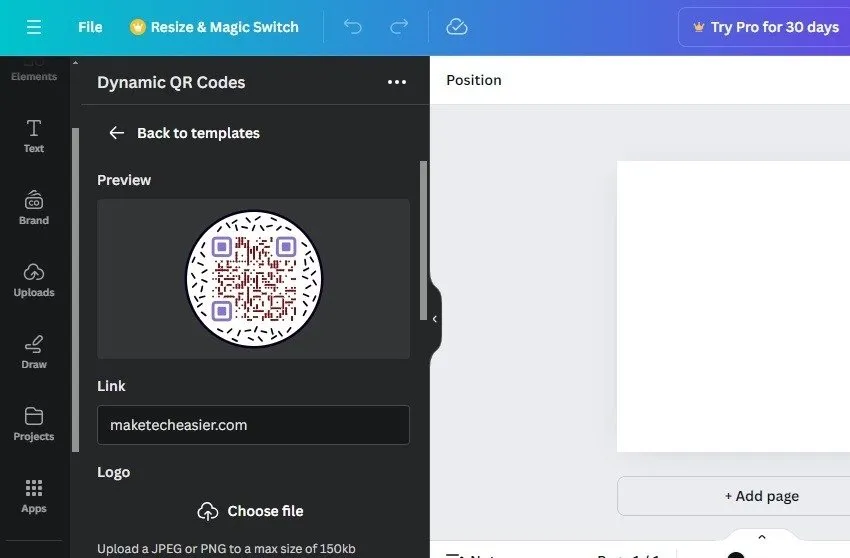
그런 다음 평소대로 디자인을 마무리하세요. 링크를 업데이트하거나 분석을 확인하려면 언제든지 Hovercode 계정에 로그인하세요. 업데이트하기 위해 QR 코드나 디자인을 다시 작업할 필요가 없다는 점은 좋습니다.
현재 Canva 앱 스토어에서 생성된 QR 코드를 업데이트할 수 있는 유일한 앱은 동적 QR 코드 앱뿐입니다. 해당 매장의 다른 QR 코드 앱을 사용하는 경우 링크를 업데이트하려면 언제든지 완전히 새로운 QR 코드를 생성해야 합니다.
Canva에서 QR 코드를 만드는 방법을 배우면 디자인을 더욱 유용하게 만들 수 있습니다. 그리고 Canva가 소셜 미디어 디자인에 적합하지 않다면 다른 소셜 미디어 그래픽 사이트를 사용해 보세요. 전체 디자인이 필요하지 않고 간단한 QR 코드만 원하신다면 이 QR 코드 생성기 앱을 사용해 보세요. Outlook 사용자라면 일반적인 로그인을 건너뛰고 QR 코드만으로 Outlook에 로그인하는 방법을 알아보세요.
이미지 출처: Pexels , 모든 스크린샷은 Crystal Crowder가 촬영


답글 남기기